windows创建系统变量,windows11环境变量在哪里
创始人
2025-03-09 16:38:04
0次
Windows创建系统变量教程
在Windows操作系统中,环境变量是用于存储系统级别的配置信息,如程序路径、系统设置等。正确配置环境变量可以简化程序的使用,提高工作效率。本文将详细介绍如何在Windows系统中创建系统变量。
一、打开环境变量编辑器
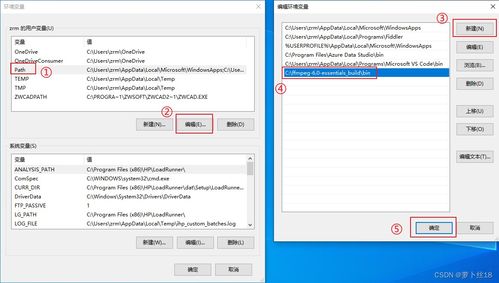
1. 使用快捷键打开
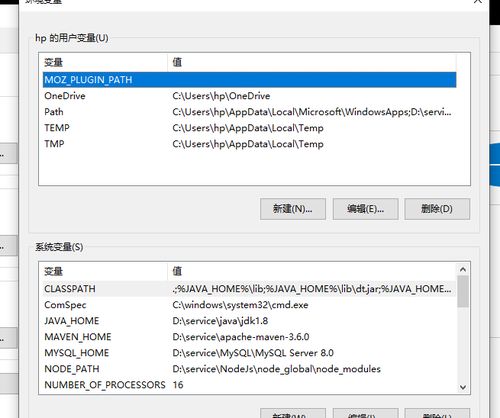
在Windows 10/11系统中,您可以通过以下快捷键快速打开环境变量编辑器:
- 按下`Win + R`键,打开运行对话框。
- 输入`sysdm.cpl`,然后按回车键。
2. 使用控制面板打开
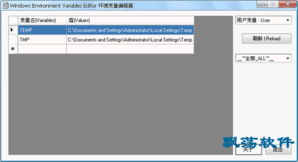
- 打开控制面板,找到“系统”选项。
- 点击“高级系统设置”。
- 在系统属性窗口中,点击“环境变量”按钮。
二、创建系统变量
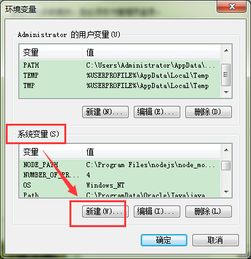
1. 点击“新建”按钮
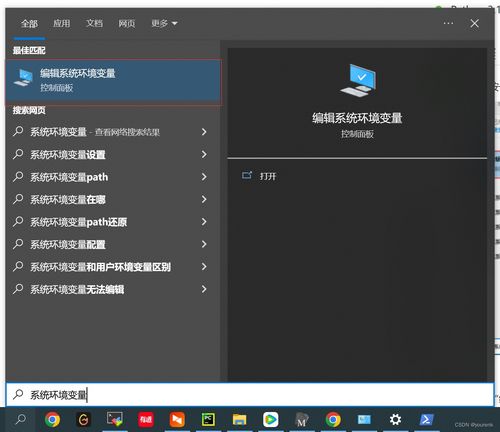
在环境变量窗口中,您会看到“系统变量”和“用户变量”两个选项卡。由于我们要创建的是系统变量,因此请点击“系统变量”选项卡。
2. 输入变量名和变量值
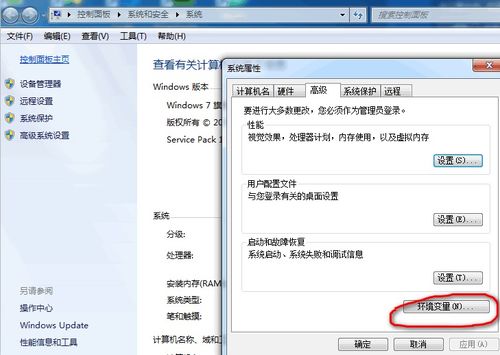
- 点击“新建”按钮,弹出“新建系统变量”对话框。
- 在“变量名”框中输入您要创建的变量名,如`JAVA_HOME`。
- 在“变量值”框中输入该变量的值,如`C:Program FilesJavajdk1.8.0_271`。
3. 点击“确定”保存
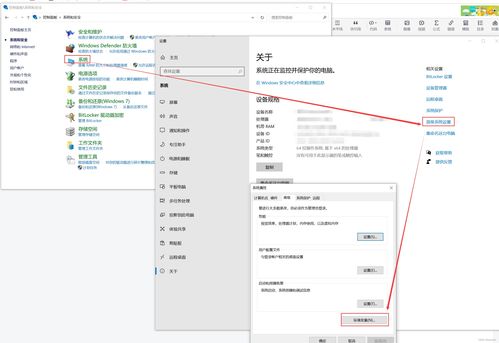
完成变量名和变量值的输入后,点击“确定”按钮,即可创建系统变量。
三、修改系统变量
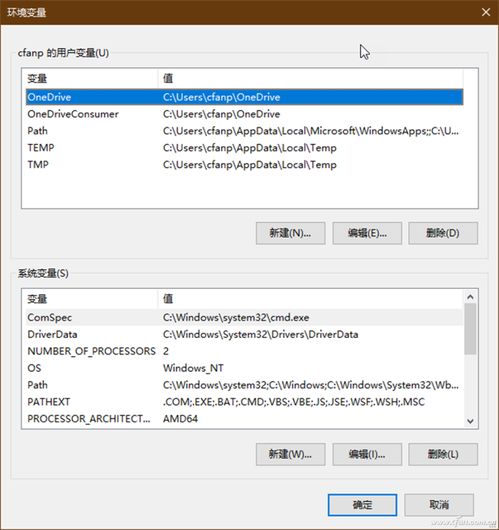
1. 选择要修改的变量
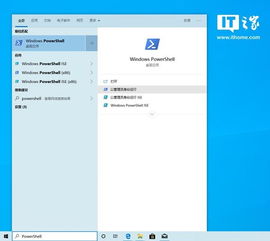
在“系统变量”列表中,找到您要修改的变量,如`Path`。
2. 点击“编辑”按钮
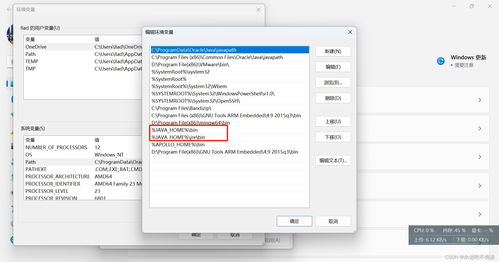
选中要修改的变量后,点击“编辑”按钮。
3. 修改变量值
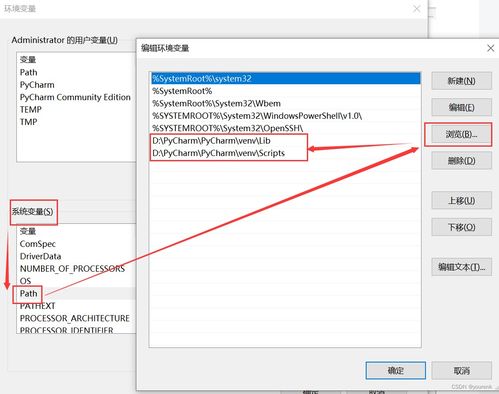
在弹出的对话框中,您可以修改变量的值。修改完成后,点击“确定”保存。
四、删除系统变量
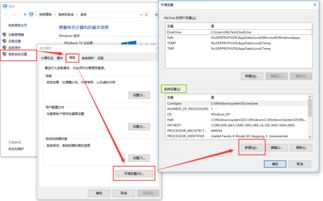
1. 选择要删除的变量
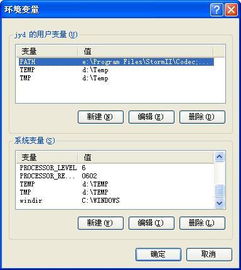
在“系统变量”列表中,找到您要删除的变量。
2. 点击“删除”按钮
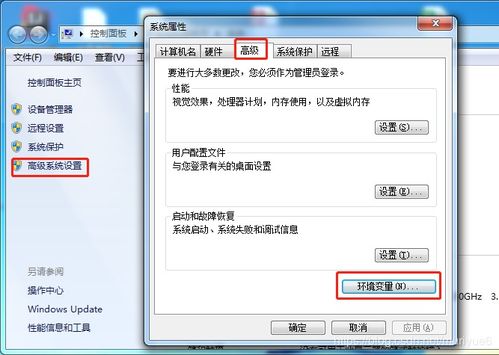
选中要删除的变量后,点击“删除”按钮。
3. 确认删除
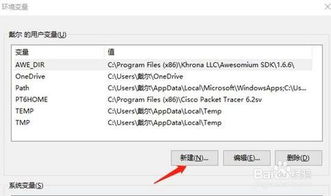
在弹出的对话框中,确认您要删除该变量,然后点击“是”。
相关内容
热门资讯
长宁区别墅得房率是多少?如何计...
在购买房屋时大家不仅要看房屋的价格如何,还要看看房屋的得房率比较高低。尤其是购买别墅的时候,得房率是...
买东坝自住商品房要办哪些手续?...
自住商品房现在再城市里面存在的数量还是比较少的,由于数量的原因,这样的自住商品房是需要申请才能够进行...
年底促销未必真便宜 学学套路和...
买房这件事,从找房到看房再到最终买卖成交,都存在不少销售套路,一不留心,买家很容易“中招”,轻则浪费...
99%的人买错了!公寓和住宅的...
现在房价高企,很多人迫于手头资金不足,因此就将目光转向了低总价的小户型公寓,但其实,公寓≠住宅...
转正没希望了?“小产权”难变身...
对于购房者而言,“小产权房”和“商品房”都是不陌生的,尤其是在房价高企的今天,正因为现在房价那么贵,...
pc电脑安卓系统下载软件,轻松...
你有没有想过,你的PC电脑上安装了安卓系统,是不是瞬间觉得世界都大不一样了呢?没错,就是那种“一机在...
安卓系统可以写程序?
你有没有想过,安卓系统竟然也能写程序呢?没错,你没听错!这个我们日常使用的智能手机操作系统,竟然有着...
安卓系统悬浮时钟下载
你有没有发现,手机屏幕上那个小小的时钟总是不够看?有时候,你正在追剧,或者玩游戏,突然想看看时间,还...
苹果xmas能用安卓系统吗,苹...
亲爱的读者们,你是不是也和我一样,对苹果手机的新款Xmas版充满了好奇呢?尤其是关于它的系统兼容性,...
最流畅的安卓原生系统,探索安卓...
你有没有想过,为什么你的手机用起来有时候那么卡,有时候又那么流畅呢?这背后,其实隐藏着一个秘密——那...
安卓系统怎样修改wifi密码,...
你是不是也和我一样,对家里的WiFi密码感到好奇,或者想要换一个更安全的密码呢?别急,今天就来手把手...
安卓系统酷狗如何破解
你有没有想过,安卓手机上的酷狗音乐,有时候歌曲版权保护得严严实实,让人有点抓狂?别急,今天就来教你怎...
安卓刷鸿蒙系统如何刷,安卓设备...
你有没有想过,让你的安卓手机也来个华丽变身,摇身一变成为鸿蒙系统的忠实粉丝呢?没错,就是那个华为家的...
老安卓平板刷什么系统,揭秘最适...
你那台老安卓平板是不是已经有点儿力不从心了?别急,别急,今天就来给你支个招,教你怎么给它来个“青春焕...
安卓系统刷进联想电脑,解锁全新...
你有没有想过,你的联想电脑也可以焕然一新,就像换了个灵魂一样?没错,就是通过刷入安卓系统!想象你的电...
安卓系统可以加好友吗,轻松加好...
你有没有想过,你的安卓手机里,那些冰冷的图标背后,其实隐藏着无限的可能?比如,安卓系统里,你能不能像...
全民k系统安卓版下载,一键下载...
你有没有听说最近超级火的全民K系统安卓版下载?没错,就是那个让无数手机用户为之疯狂的系统!今天,我就...
安卓9和苹果系统对比
你有没有发现,手机圈最近可是热闹非凡呢!安卓9和苹果系统的大战一触即发,两大巨头又要在性能、系统优化...
换机助手安卓换小米系统,换机助...
你有没有想过,手机用久了,系统卡顿得像蜗牛爬?别急,今天就来给你支个招——用换机助手,轻松把安卓手机...
安卓如何改平板系统版本,轻松实...
你有没有发现,你的安卓平板用久了,系统好像有点卡卡的呢?别急,今天就来教你怎么轻松给安卓平板升级系统...
